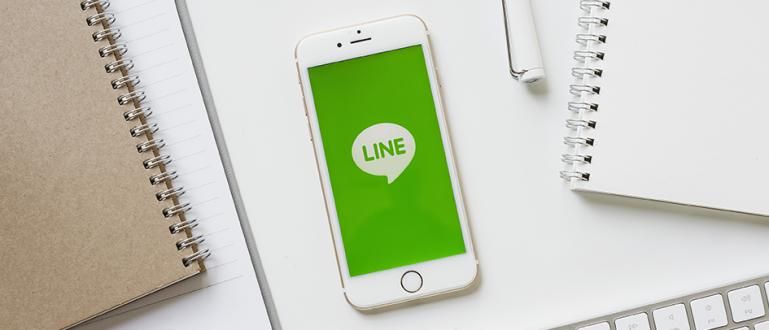您知道,如何将联系人从 Android 移动到 iOS 或从 Android 移动到新手机,反之亦然很简单!查看如何在此处完整地将联系人移动到另一部手机!
如何将联系人移动到新手机 其实很容易做到,没错,帮派。但是,现实情况是,仍然有很多人不知道如何去做。
事实上,这个方法对你来说非常重要,特别是如果你刚买了一部新的安卓手机或 iPhone。与其一一保存联系人,移动无疑是最实用的选择。
但是,放轻松!对于那些对如何将联系人移动到另一部手机感到困惑和困难的人,Jaka 有一个解决方案。
好奇的?来,看教程 sara 将联系人移动到新手机 更多在下面!
如何将联系人移动到最新的新移动 2020 的集合
拥有一部新手机当然很有趣,但这不包括您必须将旧数据移动到其中一个是联系人列表的新手机。
和手机里的文件转移到笔记本电脑上很简单的操作不同,Jaka说的怎么把联系人转移到这款新手机上就有点复杂了,帮派。
但是,您不必担心!因为这里 Jaka 准备了最完整的方法集,可以将 HP 联系人移动到其他手机 2020。
哦,是的,对于那些正在寻找 如何移动 HP Vivo 联系人 或其他品牌,您可以按照以下步骤操作,是的!
1. 如何将联系人转移到另一个 Android 或 iOS
如果您的旧手机和新手机的操作系统相同,那么如何将联系人移动到另一部手机会更快更容易。
你必须以这种方式做的一件事是 Google 帐户或 Gmail 作为将联系人从旧 HP 移动到新 HP 的过程的媒介。
但是,如果您还没有 Google 或 Gmail 帐户,请不要担心!你 可以先做 通过阅读以下 Jaka 文章。
 查看文章
查看文章 如果您已经有一个 google 帐户,那么您可以按照 Jaka 在下面详细概述的步骤进行操作。
第 1 步 - 转到“设置”菜单
首先,打开菜单 '设置' 从你的旧惠普。在那之后,你 滚动 向下并打开菜单 “帐户和同步”.
例如,这里 Jaka 使用 小米手机 做如何将联系人移动到新手机。对于其他品牌的安卓手机或者iphone,你只需要调整一下就行了,伙计。

第 2 步 - 选择 Google 帐户以移动联系人
在“帐户和同步”页面上,您选择菜单 '谷歌'.
下一步,你 选择谷歌账户 这也将用于新的惠普。

第 3 步 - 帐户同步
在此阶段,请确保您已选中该选项 '联系人'.
之后,进行同步,以便在新手机上使用此帐户时,所有联系人数据都会移动而不会留下任何内容。

第 4 步 - 在新手机上登录帐户
到这个阶段, 联系人同步设置过程 在你的旧 Android 手机或 iPhone 上,你已经完成了,伙计。
接下来你留下 登录或添加 Google/Gmail 帐户 在新的惠普上。如果您不知道如何添加 Google 帐户,ApkVenue 在下面的文章中已经讨论过:
 查看文章
查看文章 好吧,如果您在新手机上成功登录或添加了 Google/Gmail 帐户,那么您的新手机将自动同步。
但是,如果联系人列表仍然没有自动同步,您可以按照上述相同的方式进行手动同步。
哦,是的,为了使这种将联系人从旧手机移动到 Android 或 iPhone 的方法成功,请确保您确实是 将联系人存储设置为自动保存在 Gmail 帐户中,是的,帮派!
如何将联系人移动到 Gmail 本身很容易。在“联系人”页面上,您选择菜单 设置 > 导入/导出联系人.

之后,您选择 '从 SIM 卡导入' 和 指定 Google 帐户 要保存联系人的位置。

2. 如何将联系人移动到新手机 (iPhone - Android)
如果以前新旧手机的操作系统相同,那么如果两者都使用呢? 有不同的操作系统?有可能你的旧手机使用 iOS 而你的新手机使用 Android。
即使您的新 HP 操作系统与旧操作系统不同,但您 仍然可以移动联系人 是的,帮派。
对于想要转用安卓的 iPhone 用户,你可以使用如何将联系人移动到这款新手机。
只是这次做的把联系人从旧手机移到新手机的方式和之前大不相同,稍微复杂了一些。来吧,看更多!
第 1 步 - iCloud 登录
你要做的第一步是 iCloud账户登录 首先通过计算机上的浏览器应用程序。
输入您的 iCloud 用户名和密码。

第 2 步 - 验证代码
- 之后,为了安全起见,你会被要求做 两因素身份验证 在 iCloud 帐户注册期间发送到您的手机号码。

第 3 步 - 选择“联系人”
- 登录成功后,选择菜单 '联系人'.

第 4 步 - 选择联系电话
在此阶段,您选择要转移到新 Android 手机的联系人号码。
使选择要转移的联系人号码的过程不长,按下按钮 Ctrl + A 在键盘上。如果选择成功,联系人号码将变为蓝色。

第 5 步 - 选择“导出电子名片”
- 成功选择所有联系电话后, 点击标志 设置 在左下角,然后 选择 '出口 电子名片'.

第 5 步 - 打开 Gmail 帐户
后处理 出口 保存成功,下一步 打开 Gmail 帐户, 然后 选择 '联系人'.
搜索菜单 联系人,单击您的个人资料照片旁边的徽标。

第 6 步 - 导入联系人
成功进入联系人菜单后,下一步是 NS-进口 联系人文件 你有什么 出口 在 iCloud 中。
显示菜单 '进口', 点击菜单 '更多的' 第一的。

第 7 步 - 选择“导入”
- 之后,选择 进口.然后将出现如下所示的显示。

步骤 8 - 选择联系人文件
- 然后 插入 档案 电子名片联系人 你以前有 出口 来自 iCloud。

在这个阶段,其实vCard联系人文件也可以在你想做某事的时候使用 如何通过蓝牙将联系人移动到另一部手机,帮派。
但是,这只是可选的,如果您不想被打扰,那么接下来最好按照 Jaka 的步骤进行操作。
第 9 步 - 单击“导入”
- 如果 档案 输入成功,点击 '进口'.

成功执行上述所有步骤后,旧 iPhone 上的联系人已成功转移到新的 Android 手机。
以这种方式将通讯录移到新手机上,其实和之前的方法原理是一样的,谷歌会自动同步用户数据。
哦,是的,如果您想如何将联系人从 iPhone 移动到新的三星手机,也可以按照上述步骤操作,是的!
3. 如何将联系人移动到新手机 (Android - iPhone)
与如何将联系人从 iPhone 移动到 iPhone 几乎相同,对于从 Android 到 iPhone 的情况也是如此 可以通过导入 vCard 联系人来完成.
虽然原理是一样的,但是如何将联系人从Android移动到iPhone 需要不同的处理和步骤.
以下是您可以从 Android 导出联系人的步骤,稍后这些联系人将传输到您的 iPhone。
第 1 步 - 打开联系人
- 在联系页面中,您点击 三点图标 并选择菜单 '导入/导出联系人'.哦对了,这里Jaka就是用小米手机的例子,你只需要调整一下菜单,伙计。

第 2 步 - 导出联系人
接下来,您选择选项 '导出到存储' 以便在执行如何通过 iCloud 将联系人从 Android 移动到新手机到 iPhone 的过程中更容易。
如果出现通知窗口,请单击 '好的'.至此,Android手机上的联系人已经成功导出到HP内存中。

此外,要做 进口 将联系人移至 iCloud,方法与将联系人从 iPhone 移至 Android 时相同,只是这次您 选择 进口 电子名片.
这很容易,对吧?好吧,如果您想了解如何将联系人从 Android 移动到 iPhone 的新手机的其他技巧,您可以阅读以下 Jaka 文章: 如何将联系人从 Android 移动到 iPhone.
 查看文章
查看文章 好吧,这些是关于如何将联系人从 Android 移动到 iPhone,反之亦然的一些步骤。这很容易,对吧?
确实,当您想将联系人移动到与旧手机不同的操作系统时,方式略有不同,但仍然不需要很长时间,真的。
希望Jaka这次分享的信息对大家有用,我们下期再见!